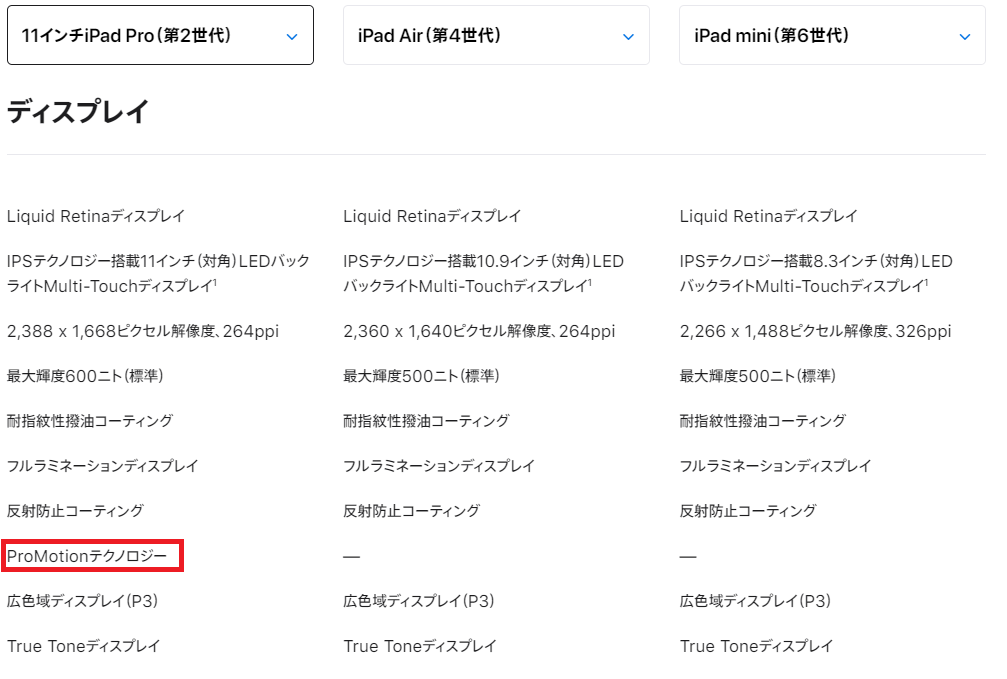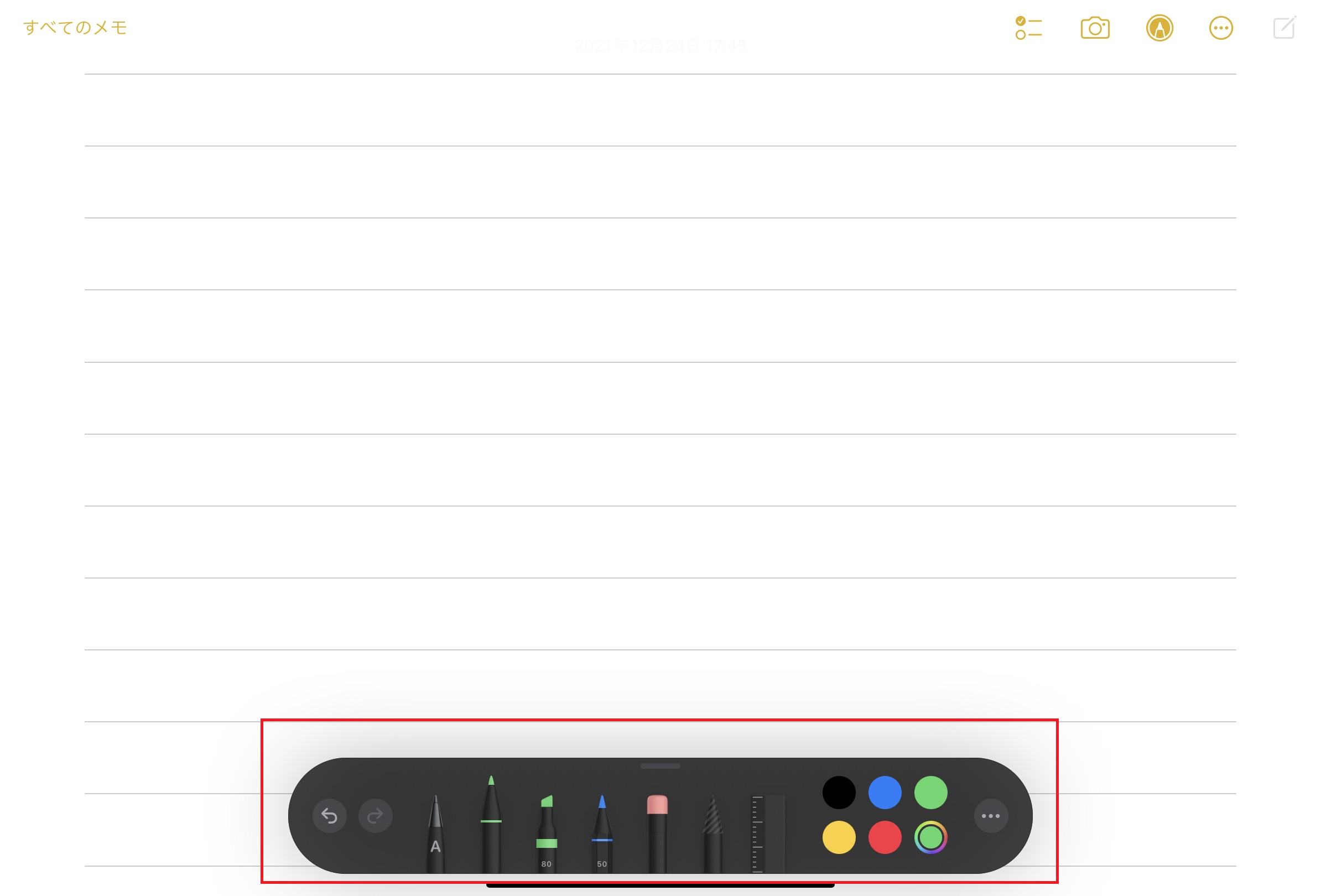iPadを買ってノートアプリを真剣に吟味した

仕事の時のメモは今までずっとノートを買って記述していました。
しかし、溜まっていく一方のメモの山を見て「そろそろ電子化も考えたほうがいいかな・・・」と思うようになりました。
そこで iPad Pro と Apple Pencil を買い、ノートとして真剣に使ってみた結果の感想を書いていきたいと思います。
目次
デバイス選び編
購入に際して iPad Air や iPad mini も悩みましたので、Apple Store で実際に試し書きをしました。
購入のポイントにしたのは 書き心地 と 書きやすさ と 持ち運びしやすさ です。
書き心地
書き心地に大きく影響が出たのは ProMotionテクノロジー というものです。
これは iPad Pro にのみ搭載しており、描画に大きな影響を与えるそうです。
具体的には ペンの入力から描画までのタイムラグ が大きく変わってきます。
「そんなに差が出るように見えないけど?」という声が聞こえてきますが、これが案外ストレスになるんです。
特に私はかなりの速さでメモを取りますので、描画が遅れるのは致命的に感じました。
また ツルツルするのは嫌だ という方は、紙のように書ける保護フィルム などの書き心地を変えるものもありますので、使用を検討してみても良いと思います。
書きやすさ
書きやすさはデバイスの描画(記入)領域の大きさでした。
メモサイズなら iPad mini が丁度良い感じがするのですが、Apple Pencil で文字を書いてみると、これが案外狭い!
ペンのツール領域が、様々なアプリで画面の20%ほどを占めます。
このツールは開閉式のものもありますが、毎回開閉するのが本当に手間です。
開閉しない場合でも、入力領域をスクロールする回数が増えることは、メモを取る上で非常にイライラしてきますので、描画領域の広さは大切です。
また、実際に Apple Pencil を使ってみるとわかると思いますが、小さい字を書くにはかなり苦労します。
これはサードパーティー製のスタイラスペンでも同様で、拡大・縮小を使わない限り、0.5のボールペンでかける小さい字と同じくらいの字は書けません。
持ち運びしやすさ
メモ帳から切り替えるなら、サイズ感が同じくらいの iPad mini がいいでしょう。
重量も 293 g(Wi-Fiモデル) と軽量で持ち運びには最適といえます。
そして、iPad Pro の 12.9インチは広々と書ける反面、持ち運ぶサイズとしてはかなり重たいです。
iPad Pro の重量差は下記の通り
iPad Pro(11インチ) 第3世代 : 466 g(Wi-Fiモデル)
iPad Pro(12.9インチ) 第5世代 : 682 g(Wi-Fiモデル)
また、すぐ取り出して使うような場面が多い人は、大きなデバイスではモタついてしまいがち・・・。
持ち運ぶことを考えると、重量は無視できない要素の1つです。
買う前に必ず実機で確認を!
上記の観点をもとに、私は iPad Pro(11インチ) を購入しました。
ただし、これはあくまでも 私の使い方を基準に選んだもの であることを忘れてはいけません。
そのため、もしこの記事をご覧になって購入する気がある方は 必ず実機を触り、実際に Apple Pencil を使ってみる ことを強くお勧めします。
一応、参考までに私が買ったグッズも紹介しておきます。
ミヤビックス 紙のような書き心地 防指紋 防気泡 iPad Pro 11インチ (2021 / 2020 / 2018) 用 日本製 フィルム OverLay Paper
https://www.amazon.co.jp/dp/B093WXJF1M
書き心地がとても良くなり、満足してます。
ZUGU iPad Pro 11 ケース 2020 第2世代 / 2021 第3世代 極薄 落下衝撃保護 8段階スタンド機能 オートスリープ スマートカバー (ipad pro 11インチ 2世代 / 3世代 カバー レッド)
https://www.amazon.co.jp/dp/B097Z2PD7B
書いていてずれたりするのが嫌だったので、しっかり固定されるカバーを選びましたが、レビューにある通り結構重いです。
Apple Pencil(第2世代)
https://www.amazon.co.jp/dp/B07KR69HH9
値段は公式と変わりませんが、Apple Careの対象外製品のため、ポイントが使えるAmazonで購入しました。
たまにセール対象になってたりもします。
アプリ編
GoodNotes
メモアプリといえばコレ と名高いのが GoodNotes です。
日々バージョンアップが行われており、日本語にも対応しています。
また、最大の特徴として オールラウンドなメモ帳 という点があります。
フォルダ管理 や クラウド自動保存 ももちろんあり、クラウドストレージには Dropbox、Google ドライブ、One Drive が使用でき、作成したディレクトリ構造のままに保存されます。
保存フォーマットも PDF、GoodNotes、GoodNotes & PDF の3種類から選べるほか、保存の除外をするテキストも設定することができます。
980円(記事作成時点)のメモ帳としては比較的安価な買い切りアプリであり、iCloudによるデバイスデータの保存もできるため、万が一の場合でも安心です。
初期テンプレートは少ないですが外部テンプレートを追加できるほか、ツールバーも比較的細めで使用する最低限のものがまとめられています。
ただし、「メモを取る」 というより 「ノートに記録しておく」 感覚に近いアプリです。
GoodNotes 5 – 手書きメモ & PDFマークアップ
https://apps.apple.com/jp/app/goodnotes-5/id1444383602
Noteshelf
「iPad ノートアプリ」 で検索すると Noteshelf もやはり上位に来ています。
このアプリは Apple Watchと連携できる という特徴があります。
Apple Watch で音声録音を行い、そのデータをノートに添付してメモにすることができます。
また、クラウドは Dropbox、Evernote、OneDrive、Google Driveのほか、WebDav にも対応しており、自動バックアップもあります。
さらに、各種テンプレートも豊富にあり、日々のアップデートで増えています(もちろんカスタムテンプレートも可能)。
ただし クラウドで作られるフォルダは1階層のみ という点には注意が必要です。
このアプリには カテゴリ という分類しかなく、フォルダという概念が存在しないため、フォルダ管理でメモを保存したい人には向いていません。
このアプリは 「ノートを作る」 感覚に近いアプリです。
Noteshelf – メモをとって、注釈を書き入れる
https://apps.apple.com/jp/app/noteshelf/id1271086060
Apple純正 “メモ”
すべてのiPadに初めから入っている メモ アプリもApple Pencilを使用することができます。
このアプリはiCloudによるバックアップのみが有効ですが、フォルダ管理やメモ検索など最低限の機能がきちんと用意されています。
(他のアカウントでメモを保存することもできますが、手書き機能には対応していません)
そしてこのアプリの最大の特徴は 書いたテキストの自動補正 です。
他のメモ・ノートアプリは書いた文字通りになりますが、このメモアプリは テキストなどを補正して読みやすい字 にしてくれます。
メモとして書きやすい罫線や方眼設定も可能で、もちろん写真を添付することもできます。
さらに、純正アプリの特権として 画面ロックの状態でもメモが取れる という、唯一無二の機能があります。
(ロック画面中にApple Pencilでタップするだけで起動 (要設定))
極めつけがこのアプリ、なんと 無料 なんです、素晴らしいですね!
欠点としては 拡大・縮小がないこと と 他のクラウドで手書きメモが残せないこと でしょうか。
ただ、会話や伝言の内容など、ちょっとしたことを記録しておくのにはピッタリです。
このアプリはまさしく 「メモを取る」 に特化したアプリです。
メモ – 何でもメモする
https://apps.apple.com/jp/app/%E3%83%A1%E3%83%A2/id1110145109
さいごに
メモアプリでは多数の種類があり、OCRやテキスト変換、ルーペや定規、図形書き取りなど様々な機能があります。
実際に上記の3つのアプリを購入して使用してみたところ、自分に一番合うのは Apple純正 “メモ” でした。
無限スクロールが実装されており、書いていて不自由感がないのがとても良いです。
皆さんも自分に合った iPad のノート・メモアプリが見つかることを願います。
- おすすめ記事
POPULAR
のえる
Full-stack Developer